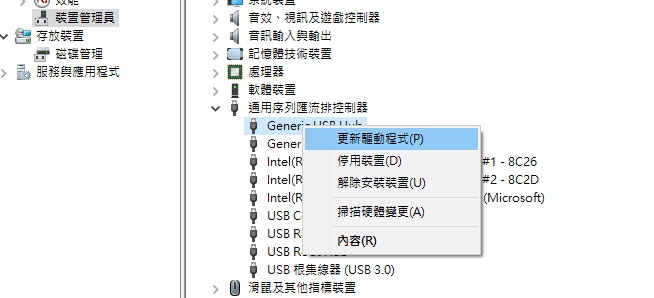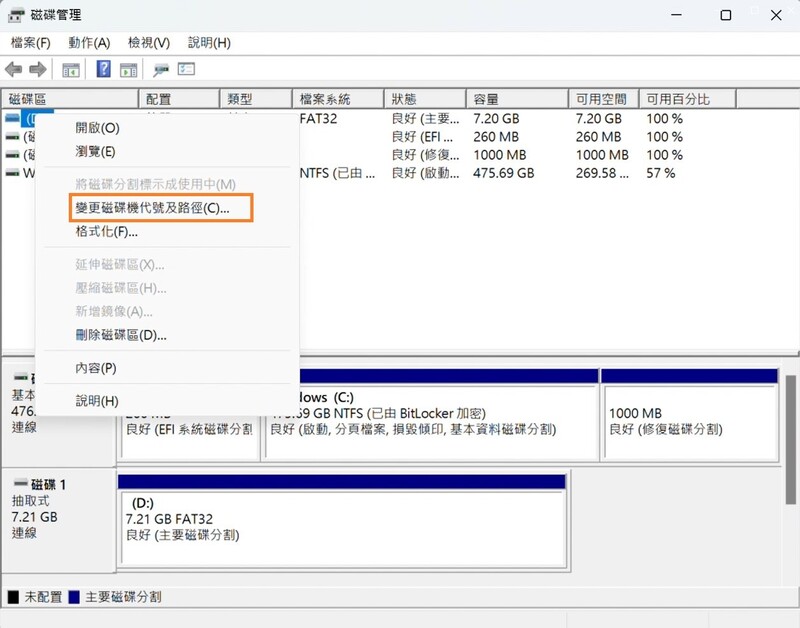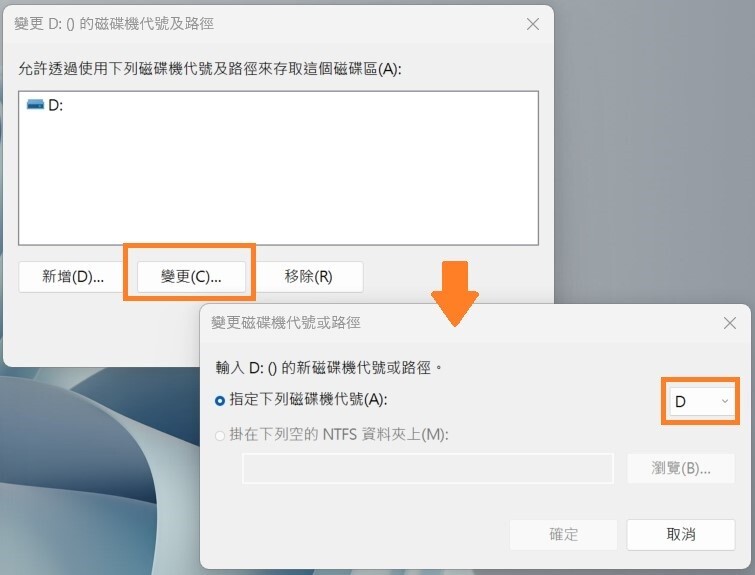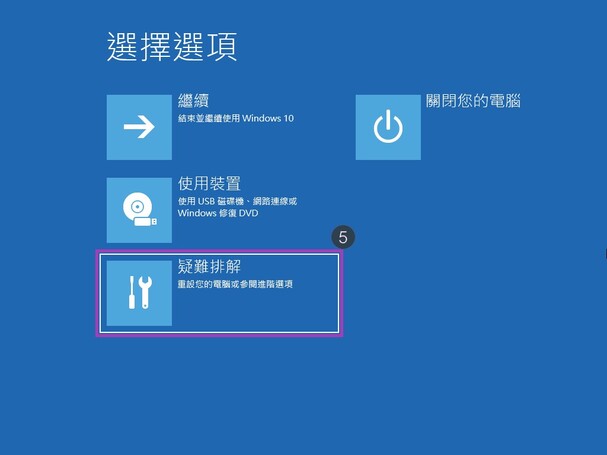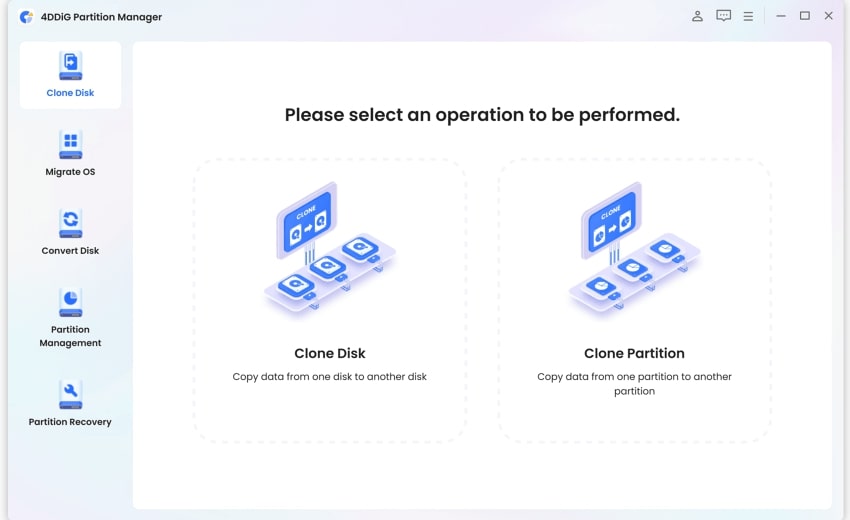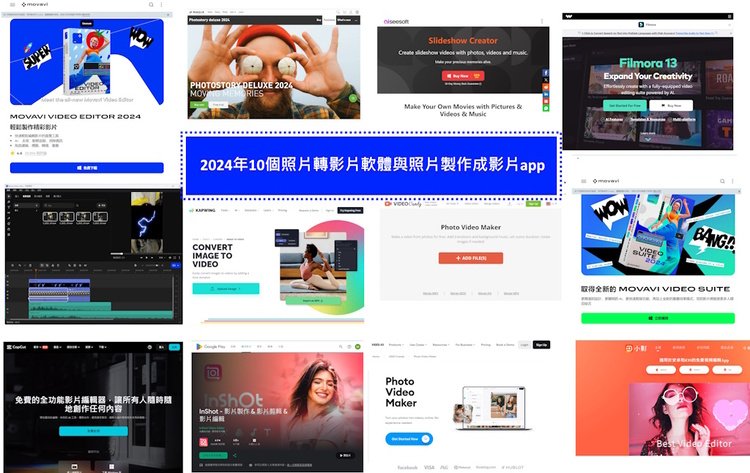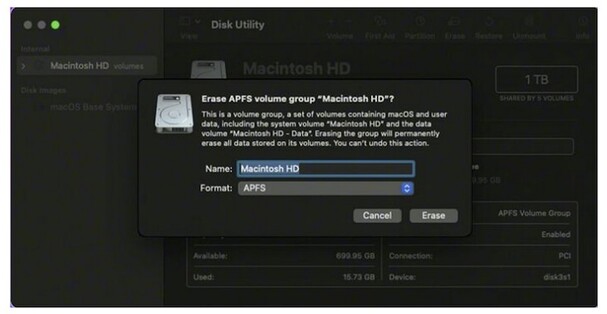「請將磁片插入 USB 磁碟機」這個錯誤訊息,相信許多使用者在使用 USB 隨身碟、外接硬碟或其他可移除式磁碟時都可能遇到。這個錯誤可能會導致您無法存取重要的資料,造成工作上的不便。本指南將探討此錯誤的可能原因,並提供詳細的解決步驟,幫助您排除問題,並恢復正常的資料存取。
一、為什麼 USB 讀不到?
USB 裝置無法讀取的原因有很多,以下列出八個常見的原因:
- USB 裝置未正確連接: USB 裝置(如隨身碟、外接硬碟)未正確插入 USB 連接埠,或連接線損壞。
- USB 連接埠故障: 電腦上的 USB 連接埠本身故障,導致無法偵測到連接的裝置。
- USB 裝置驅動程式問題: USB 裝置的驅動程式過時、損壞或遺失。
- 檔案系統錯誤: USB 裝置的檔案系統(例如 FAT32、NTFS)損壞。
- 磁碟機代號衝突: USB 裝置被分配到一個已經被其他裝置使用的磁碟機代號。
- 安全軟體阻擋: 防毒軟體或防火牆等安全軟體錯誤地將 USB 裝置識別為威脅並阻擋存取。
- 硬體衝突: 其他硬體裝置與 USB 裝置產生衝突。
- Windows 系統問題: Windows 系統本身出現錯誤,導致無法正確識別 USB 裝置。
二、「請將磁片插入 USB 磁碟機」報錯解決方法
針對以上原因,我們整理了以下解決方法:
1.檢視 USB 隨身碟是否穩定插入
此方法旨在排除 USB 裝置未正確連接或連接線損壞等硬體問題。通過檢查連接情況、更換連接埠和連接線,以及在其他電腦上測試裝置,可以快速確定問題是否出在硬體連接上。操作步驟如下:
-
確認請將磁片插入 usb 磁碟機 裝置已正確插入電腦的 USB 連接埠。
嘗試使用不同的 USB 連接埠,以排除連接埠故障的可能性。
如果使用 USB 連接線,請嘗試更換一條新的連接線。
-
將請將磁片插入 usb 裝置連接到另一台電腦,以確認裝置本身是否正常運作。
2.更新相關驅動程式
過時、損壞或不相容的 USB 驅動程式可能會導致系統無法正確識別 USB 裝置。此方法通過裝置管理員更新或重新安裝 USB 驅動程式,以解決驅動程式相關的問題,使系統能夠與 USB 裝置正常通信。操作步驟如下:
開啟「裝置管理員」,找到「磁碟機」。
-
右鍵點擊您的 USB 裝置,然後選擇「更新驅動程式」。

-
您可以選擇自動搜尋驅動程式,或從製造商的網站下載最新的驅動程式並手動安裝。如果更新驅動程式無效,請嘗試右鍵點擊您的 USB 裝置,然後選擇「解除安裝裝置」。
重新啟動電腦,Windows 將自動重新安裝驅動程式。
3.設定新的磁碟機代號
當 USB 裝置未被分配磁碟機代號時,Windows 無法識別它。此方法通過磁碟管理工具手動為 USB 裝置分配一個可用的磁碟機代號,從而使系統能夠正確識別並存取該裝置。操作步驟如下:
-
如果請將磁片插入 usb 裝置未被分配磁碟機代號,則 Windows 無法識別它。
按下 Win + X,然後選擇「磁碟管理」。
在磁碟管理視窗中,找到您的 USB 裝置。
-
如果裝置未被分配磁碟機代號,請右鍵點擊該裝置,然後選擇「變更磁碟機代號及路徑」。

-
在彈出的窗口點擊「變更」,選擇「指定下列磁碟機代號」,然後從右方下拉式選單中選擇一個可用的磁碟機代號,例如 E: 或 F:。點擊「確定」。

4.刪除並重新建立一個分割區
如果 USB 磁碟機上的分割區損壞,可能會導致系統無法正確識別和存取該磁碟機。此方法通過刪除現有的損壞分割區,並在該磁碟機上重新建立一個新的分割區,從而解決分割區損壞引起的問題。具體操作如下:
溫馨提示 : 下面的操作將刪除 USB 磁碟機上的所有資料。請務必提前備份重要檔案。
開啟「磁碟管理」。
-
右鍵點擊您的 USB 磁碟機上的分割區,然後選擇「刪除磁碟區」。
-
刪除分割區後,右鍵點擊未分配的空間,然後選擇「新增簡單磁碟區」。
按照螢幕上的指示建立新的分割區。
5.使用「硬體與裝置」疑難排解
Windows 內建的硬體和裝置疑難排解員可以自動檢測並修復常見的硬體問題,包括 USB 裝置無法識別等。此方法通過執行疑難排解員,讓系統自動診斷並嘗試修復問題,簡化了故障排除的過程。操作步驟如下:
按下 Win + I,開啟 Windows 設定。
-
點擊「系統」,然後選擇「疑難排解」。

-
在「尋找並修正其他問題」下,找到「硬體和裝置」,然後點擊「執行疑難排解員」。
按照螢幕上的指示完成疑難排解程序。
6.格式化 USB 隨身碟
當 USB 磁碟機的檔案系統損壞時,可能會導致無法讀取或識別的問題。此方法通過格式化 USB 磁碟機,重新建立檔案系統,從而解決檔案系統損壞引起的問題。但請注意,格式化會清除磁碟機上的所有資料,因此在執行此操作前務必備份重要檔案。操作步驟如下:
格式化會清除 USB 磁碟機上的所有資料。請務必提前備份重要檔案。
如果 USB 磁碟機的檔案系統損壞,格式化可以解決問題。
-
開啟「檔案總管」,右鍵點擊請將磁片插入 usb 磁碟機,然後選擇「格式化」。
-
選擇檔案系統(例如 FAT32、NTFS)和配置單位大小。

勾選「快速格式化」核取方塊。點擊「開始」。
三、USB 讀不到資料怎麼救?
USB 讀不到可能導致資料遺失。強烈建議您在嘗試修復問題之前備份重要資料。如果您不幸遇到資料遺失,Tenorshare 4DDiG 隨身碟資料救援是一款強大的資料救援軟體,可以幫助您輕鬆找回遺失的檔案。
4DDiG隨身碟資料救援的主要功能:
- 全面的資料恢復: 從各種無法存取的儲存裝置中恢復資料,包括硬碟、SSD、USB 隨身碟、SD 卡等。
- 廣泛的檔案類型支援: 支援恢復超過 2000 種檔案類型,包括照片、影片、文件、音訊、電子郵件等。
- 多種遺失情境支援: 恢復因系統崩潰、格式化、分割區遺失、病毒攻擊等原因遺失的檔案。
- 簡單易用: 直觀的使用者介面,只需三個步驟即可完成資料恢復。
- 快速掃描和預覽: 提供快速掃描和深度掃描模式,並支援在恢復前預覽檔案。
以下是如何使用 4DDiG USB資料救援工具恢復資料的詳細操作步驟:
-
選擇本機磁碟
從硬碟清單中選擇您丟失資料的本機磁碟,然後按「開始」進行掃描。或者您可以在掃描之前在右上角選擇目標檔案類型。

-
掃描本機磁碟
4DDiG會立即全面掃描所選擇的硬碟,尋找丟失的檔案,如果您找到想要還原的檔案,隨時可以暫停或停止掃描。

-
預覽並從本機磁碟中還原檔案
在找到目標檔案後,您可以預覽並將它們還原到安全的位置。為了避免硬碟覆寫和永久資料遺失,請不要將它們保存在您遺失檔案的同一分割區中。

-
選擇位置儲存資料
為了避免資料再次遺失,您可以將復原的資料還原到本機磁碟或 Google Drive。

四、預防 USB 無法讀取的小技巧
除了使用資料救援軟體,預防電腦開機無法進入 Windows也非常重要。以下提供一些實用的技巧:
- 安全地移除 USB 裝置: 在拔除 請將磁片插入 usb 隨身碟或外接硬碟之前,請務必先在 Windows 系統匣中點擊「安全地移除硬體並退出媒體」圖示,以避免檔案系統損壞。
- 定期更新驅動程式: 保持您的 USB 裝置驅動程式和主機板驅動程式在最新狀態,以確保最佳的相容性和效能。
- 使用高品質的 USB 連接線: 使用品質良好的 USB 連接線,以確保穩定的資料傳輸和連接。
- 避免在不穩定的電源環境中使用 USB 裝置: 不穩定的電源可能導致 USB 裝置連接不穩定或損壞。
- 定期檢查硬體健康狀況: 使用硬體檢測工具檢查您的硬碟和 USB 連接埠是否正常運作。
五、關於隨身碟的相關問題
1.USB 沒有媒體怎麼辦?
這通常表示 USB 裝置的檔案系統損壞或無法識別。您可以嘗試使用磁碟管理工具檢查裝置狀態,或使用資料救援軟體恢復資料,然後格式化裝置。
2.隨身碟一直跳出格式化怎麼修復?
這可能是檔案系統錯誤。您可以嘗試將 USB 裝置連接到其他電腦以確認問題是否仍然存在。如果問題仍然存在,您可以嘗試使用資料救援軟體恢復資料,然後格式化隨身碟。
3.USB 無法格式化怎麼辦?
如果 Windows 無法格式化 USB 裝置,您可以嘗試使用第三方格式化工具或命令提示字元中的 diskpart 指令。如果仍然無法格式化,則可能是硬體損壞。
總結
「請將磁片插入 USB 磁碟機」是一個令人困擾的問題,但透過本文提供的解決方法,您可以逐步排除故障,恢復系統穩定性。如果您遇到電腦一直重開機無法進入 windows,請不要慌張,按照本文的步驟操作。同時,使用 4DDiG Windows 資料救援這樣的專業資料救援軟體,可以最大限度地降低資料遺失的風險。